word文档输入声调的教程
2023-05-16 09:52:30作者:极光下载站
word软件是用户最常用到的文字处理软件,其中专业的功能能够很好的满足用户的使用需求,并且为用户带来了不少的便利,一般情况下用户会用来编写文章、处理论文或是修改文档格式等,总的来说word软件给用户带来了不错的体验,当用户在编辑文档文件时,需要在页面上输入带有拼音的音调,但是不是很清楚具体的操作过程,针对这一情况,用户直接在软件中打开符号窗口,接着将其中的子集设置到拉丁语扩充-a或是拉丁语扩充-b,随后用户就可以看到带有声调的拼音符号了,用户根据自己的需求来选择插入即可,那么接下来就让小编来向大家分享一下word文档输入声调的方法步骤吧,希望用户能够喜欢。
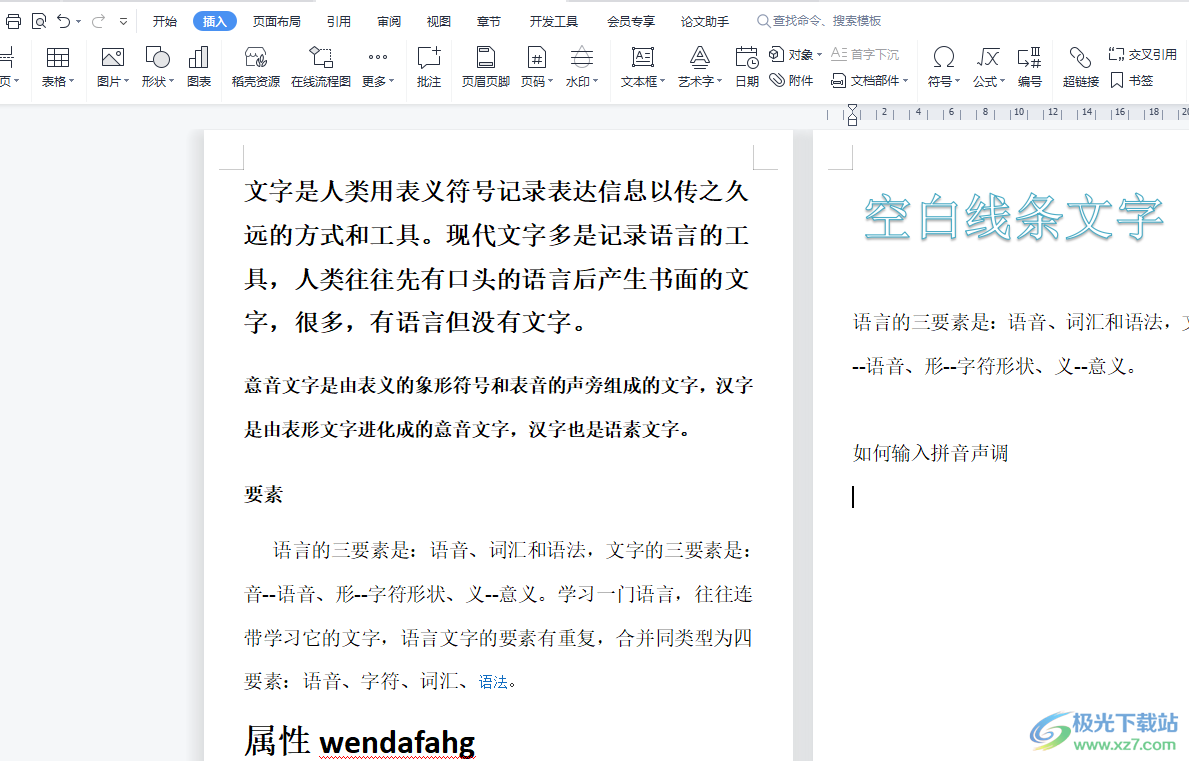
方法步骤
1.用户在电脑桌面上双击打开word文档文件,并进入到编辑页面上来进行设置

2.在页面上方的菜单栏中用户点击插入选项,将会显示出相关的选项卡,用户选择其中的符号选项

3.将会弹出来下拉选项卡,用户选择其中的其它符号选项来打开符号窗口
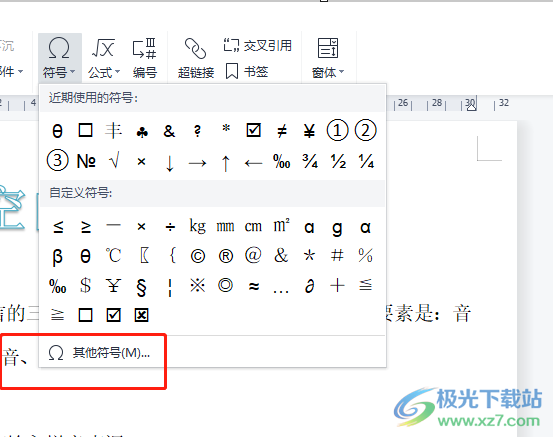
4.进入到符号窗口中,用户在右侧的子集中找到拉丁语扩充-a或是拉丁语扩充-b选项
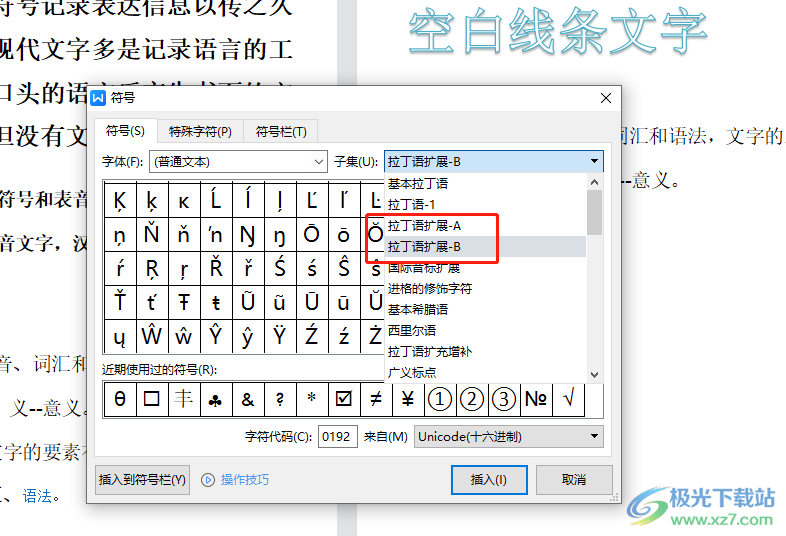
5.设置成功后,可以看到在符号板块中显示出来的带有声调的符号,用户根据自己的需求选择后按下插入按钮
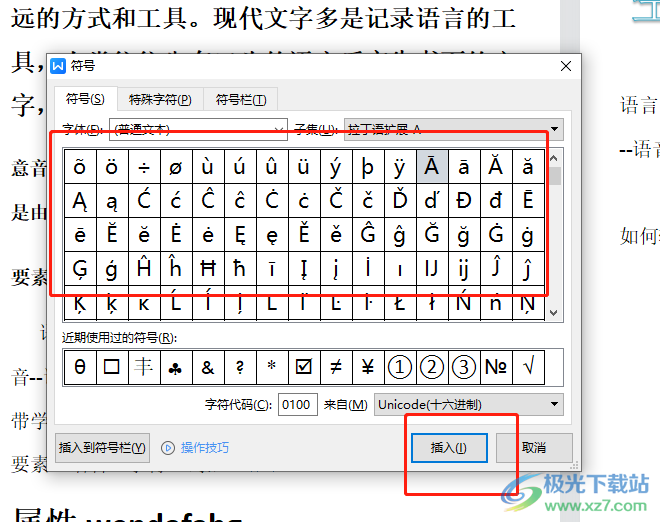
6.如图所示,用户可以看到页面上已经成功插入几个声调符号了
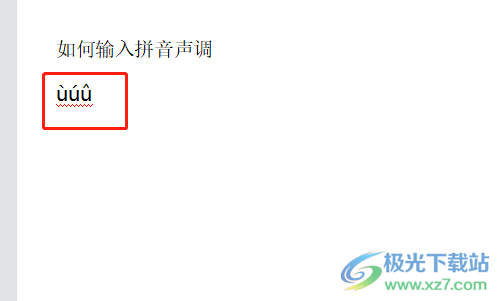
用户在遇到文档的编辑问题时,都会选择在word软件中来解决,当用户遇到需要在文档页面上输入声调的情况时,就可以在符号窗口中将子集设置为拉丁语扩充-a或是拉丁语扩充-b即可找到带有声调的拼音,因此感兴趣的用户快来看看小编整理出来的教程吧。
